Категории
Автоматическая статистика типа “Карточка рабочего процесса”
Статистика типа “Карточка рабочего процесса” является автоматической и берёт свои данные из карточек в досках раздела “Поток”.
С помощью статистики типа “Карточки рабочего процесса” можно создавать отдельные статистики по каждой доске Потока, отбирать данные для статистики по дополнительным колонкам карточек (колонкам, которые содержат целые или десятичные числа – по которым можно рассчитать статистики). Кроме того, можно учитывать статус завершённости карточки.
Для создания такой статистики нажимаем на зелёную кнопку “Добавить” в разделе статистик:
Появится всплывающее окошко. На первом шаге “Общие параметры” нужно написать название, выбрать ответственного (пост, за которым данная статистика будет закреплена), также при необходимости нужно выбрать из списка того, кто вводит (если статистику будет заполнять не тот человек, за которым она закреплена, а кто-то другой, допустим, подчиненный), далее нужно указать единицы измерения статистики (например: штуки, рубли) и нажать “далее”:
На втором шаге “Данные” заполняем все необходимые данные:
Тип статистики мы будем выбирать из выпадающего списка, выберем - “Карточки рабочего процесса”:
- Период ввода
Выбирается период ввода статистики: “Дни”, “Недели”, “Месяц” “Год”. Обычно выбирают тип “Недели”.
- Период просмотра
Период просмотра выбирается аналогичным образом. Так как финансовое планирование проводится 1 раз в неделю, то рекомендуется “Недели”.
- Статистика “+1”
Если вводится статистика по подсчету количества звонков, встреч, обработанных заказов и т.д., тогда удобнее использовать этот “счётчик”. В Личном кабинете сотрудника он будет отображаться следующим образом:
- Перевёрнутая
Выбираем этот параметр в том случае, когда график статистики должен стремится к Нулю. Т.е. уменьшение статистики – это хорошо, а увеличение – плохо. Например, производственный брак должен уменьшаться (т.е. стремиться к 0), число возвратов продукции должно стремиться к 0 и это хорошо и т.д.
- Минимум и Максимум
Заданные параметры позволяют правильно задать масштаб графика статистики (чтобы зрительно он действительно показывал график, а не лежащую линию, например).
При переходе во вкладку “Дополнительно”, отмечаем необходимые для нас данные:
- Компания
Из выпадающего списка можно выбрать компанию, данные по которой будут отображаться в статистике.
- Статистика ЦКП
Отмечается в том случае, если это – основная статистика должности, статистика продукта. (Например, если у менеджера по продажам есть три статистики: “звонки”, “встречи” и “сумма продаж”, то статистикой продукта будет “сумма продаж”. А “звонки” и “встречи” – статистики подпродуктов. Они лишь ведут к получению продукта.) У сотрудника может быть только одна статистика ЦКП.
- Показывать в ИЦО
Если выбрать данный параметр, статистика будет отображаться в Структуре на должности ответственного за неё человека.
- Статистика проектов
Данная статистика будет выводиться в разделе “Управление проектами”.
- Превью в режиме сравнения
Данная статистика позволит просматривать данную статистику в режиме сравнения ( сравнение будет происходить между данными за один год с другими).
- Показать внизу Структуры
Если выбрать эту отметку, статистика будет отображаться внизу раздела “Структура”, закрепившись за ответственным сотрудником.
- Использовать в расчёте зарплаты
Данная отметка позволит статистике отображаться в разделе “Расчёт Зарплаты” блока финансового планирования.
На левой стороне окошка находятся настройки статистики по разделу “Поток”:
- Доска процесса — это доска рабочих процессов в Потоке, на которой размещаются списки с карточками:
- Дополнительные колонки — этот пункт можно выбрать, если у Вас в карточках Потока есть необходимые данные для статистики с десятичными или целыми числами.
Например, Вам нужна статистика по количеству звонков сотрудников и продолжительности разговора. В карточках заводится дополнительная колонка в которой указывается время (в количестве минут). Данные из этих колонок, цифры, как раз-таки и будут отображаться в созданной статистике. Для этого необходимо только выбрать нужную дополнительную колонку из выпадающего списка:
Подробнее о создании дополнительных колонок в карточках Потока в нашей статье, в Справке:
https://app.manajet.org/FAQ/Public/Index/173?culture=ru-RU
- Только завершённые — этот пункт позволяет отображать для статистики только “завершенные карточки” в доске:
Компания — выбрав из выпадающего списка нужную Вам компанию, Вы сможете отслеживать количество работ (карточек) на доске, выполняемых с указанной компанией.
После всех выбранных данных с помощью кнопки “Далее” переходим во вкладку “Входит в статистики”, где можно добавить создаваемую статистику в групповую. При необходимости выбираем (или же пропускаем) нужную групповую статистику и жмём на синюю кнопку “Создать”:
После создания статистики открываем её, кликнув на название, и переходим во вкладку “Отбор Данных”:
Здесь можно редактировать статистику, а также сделать выборку данных по сотрудникам, которые назначены ответственными в карточках Потока:
Или же по меткам, поставленным в карточках:
Важно! В статистиках можно отбирать только глобальные метки (со знаком # в начале метки). |
Также можно отбирать данные для статистик по инициаторам создания карточек Потока:
После всех внесённых изменений сохраняем статистику.
.
.
.
Обновлено 01.11.2023
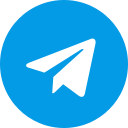 - здесь мы публикуем новости и полезную информацию о ManaJet
- здесь мы публикуем новости и полезную информацию о ManaJet
Была ли эта статья полезной?
Не нашли что искали? Свяжитесь с нами.
